AVI代表音频视频交错,是微软创建的一种流行的视频格式。我们有很多原因想要修剪AVI文件,文件包含不想要的或不必要的元素,或者文件太大,无法存储在设备上或与朋友共享。那么如何在不损失视频质量的前提下,去掉视频中不必要的部分呢?
事实上,视频裁剪器可以毫不费力地完成这项任务。然而,要找到一个理想的AVI视频切割机可能并不容易。如果你正在寻找它的路上,你就来对地方了。请继续阅读下面的内容,了解如何使用详细步骤修剪AVI文件。
页内容:
- 用EaseUS RecExperts修剪AVI文件
- 用Windows Movie Maker修剪AVI
- 修剪AVI视频与Bandicut
- 用Flixier AVI Trimmer修剪AVI
- AVI文件修剪常见问题
第1部分。用EaseUS RecExperts修剪AVI文件
EaseUS RecExperts通常被视为屏幕录制软件.但你知道吗,它也可以用来做一些简单的改变,比如修剪录音和加速视频播放?使用这个工具,您可以轻松地逐帧修改AVI文件。不需要专业技能。
当然,作为一个屏幕记录器兼容Windows和Mac电脑。它能够在你的设备上记录东西。例如,在Windows 10上记录全屏,记录谷歌满足、录制摄像头、录制麦克风等。
从下面的按钮下载它,并按照步骤使用它修剪AVI文件。
步骤1。在您的计算机上启动EaseUS RecExperts,点击“录音”,并在新窗口中选择“视频”。如果您想修剪音频记录,请在这里选择“音频”。
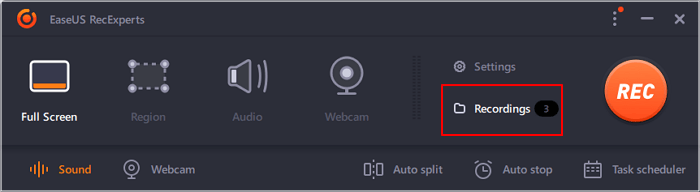
步骤2。选择要修剪的录音,然后单击剪刀标记。然后你会走到装饰窗口。
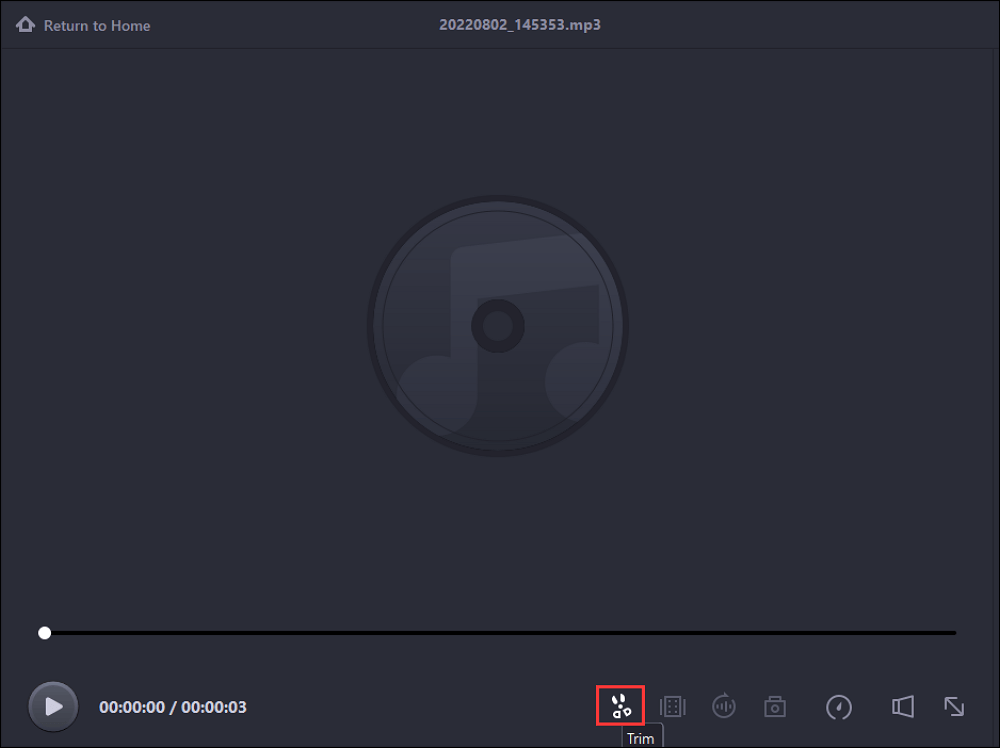
步骤3。然后,拖动起始点和结束点以按您的意愿修剪记录。然后点击“保存”,保存修剪后的录音。
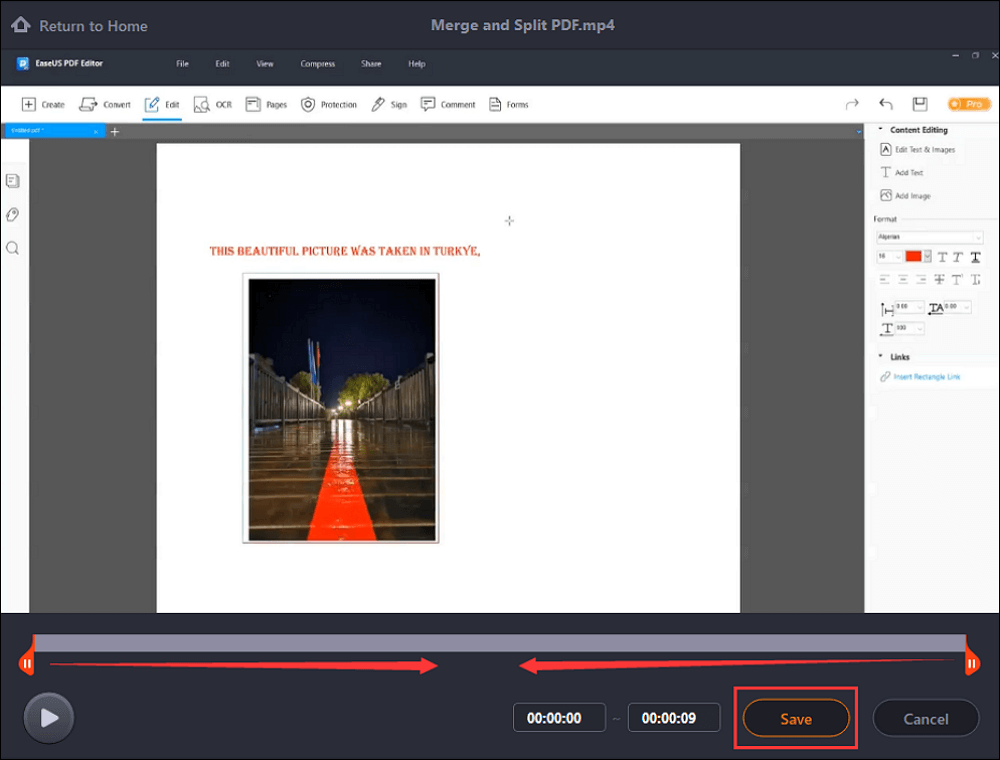
第2部分。用Windows Movie Maker修剪AVI
Windows Movie Maker是一款易于使用的Windows电脑视频编辑工具。它足够先进,可以让人们制作自己的视频,并在之后进行编辑。这个工具可以帮助用户点击几下就把AVI文件切成小部分,或者修剪视频以保存必要的部分。
作为一个Windows 10视频编辑器,它还支持其他视频格式,包括MPEG, MP2和WMV等。要在Windows Movie Maker上免费切割AVI视频,你只需要遵循以下步骤:

步骤1。启动Windows Movie Maker并点击“File”>“Import Media Items”>“Import”添加一个你想修剪的AVI文件。
步骤2。在时间轴中选择目标AVI文件,点击“编辑”激活修剪工具>“修剪工具”。
步骤3。设置“起始点”和“结束点”,点击“保存修剪”>“保存电影”,将修剪后的AVI保存到本地。
第3部分。修剪AVI视频与Bandicut
Bandicut是另一个易于使用的AVI视频切割程序,允许您在Windows上修剪视频和Mac的速度,同时保持原有的质量。您可以通过选择起始点和结束点来剪切AVI视频。
假设你想上传和分享你修剪过的AVI文件到社交平台,如YouTube, Vimeo, Facebook等。Bandicut也有帮助。现在,让我们看看如何用它修剪AVI视频。

步骤1。下载Bandicut并将其安装到您的设备上。
步骤2。启动Bandicut AVI切割机,并单击“切割”选项导入您想要切割的AVI文件。
步骤3。设置您想要保存的部分的起始点和结束点,并单击“开始”按钮。
步骤4。点击“开始”按钮,启动修剪过程。之后,您可以将AVI保存到您的计算机。
第4部分。用Flixier AVI Trimmer修剪AVI
如果你需要一个快速和简单的方法来修剪AVI视频,Flixier AVI Trimmer是一个选择。作为一个AVI分配器,这个在线工具可以方便任何人修剪、剪切、裁剪或分割AVI文件。你甚至不需要在电脑上下载或安装任何东西就可以使用它。你所需要的只是一个稳定的网络连接。
要修剪AVI文件,您只需要拖放文件到它,并耐心等待。裁剪的AVI视频将在短短几分钟内处理。此外,你还可以向文件中添加文本和图像,将多个剪辑组合在一起,甚至生成字幕。检查教程,用它修剪AVI。

步骤1。访问Flixier AVI Trimmer的官方网站。点击“选择视频”,选择AVI文件。你也可以把你的视频拖到上面。或者,你可以点击“导入”按钮从云存储服务,如OneDrive,谷歌Drive或Dropbox导入。
步骤2。要修剪你的AVI视频,只需在时间轴上拖动它的边缘,然后按“切割”按钮或键盘上的S键开始。
步骤3。点击“导出”按钮,然后点击“导出和下载”。该工具将花几分钟处理和下载你的视频到你的电脑。
AVI文件修剪常见问题
我们选择了一些人们提出的问题,在这里列出。让我们一个一个地检查。
1.如何将AVI文件分割成多个部分?
您可以使用本文提供的工具将AVI文件拆分为多个部分。让我们以Bandicut为例。只需遵循以下步骤:
- 1.下载并启动Bandicut,点击“拆分”按钮,打开一个AVI文件。
- 2.选择拆分方法,然后点击“应用”按钮。
- 3.点击“开始”按钮,开始视频分割。你的文件随后会被分割。
2.AVI文件可以编辑吗?
要编辑您的视频,您需要使用一个程序,如EaseUS视频编辑器,Windows Movie Maker,或EaseUS RecExperts(修剪视频)。根据程序的不同,你可以剪辑视频的部分内容,向文件中添加元素,或与其他平台共享视频。
结论
我们给你一些方法来轻松修剪AVI文件。并给出了具体的操作步骤。您所需要做的就是选择一个工具,并按照步骤修剪您的AVI文件。如果您是PC用户,我们建议您下载并使用EaseUS RecExperts,因为它可以以AVI格式记录您的屏幕,并根据您的喜好进行修剪。
这个页面有用吗?

